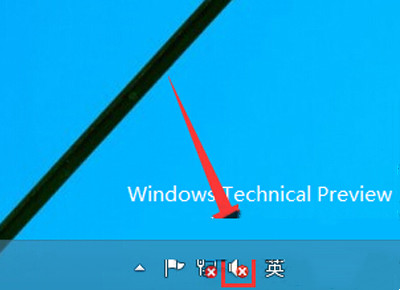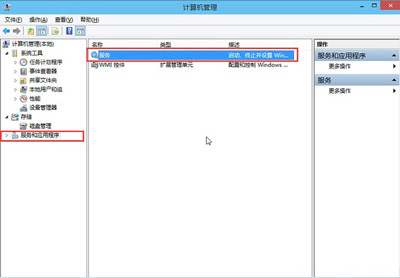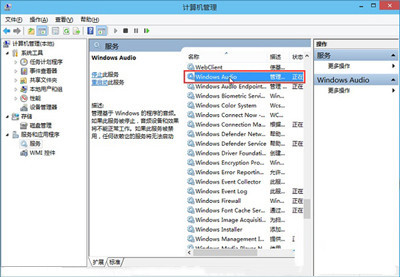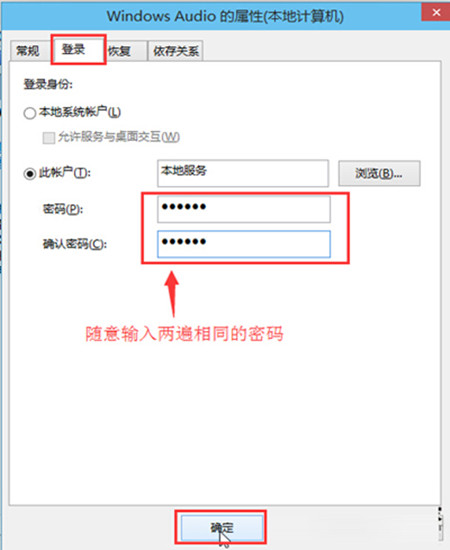首页
当Win10系统的音量图标出现一个红叉怎么办?
当Win10系统的音量图标出现一个红叉怎么办?
2022-01-16 00:22:11
来源:互联网
作者:admin
使用Win10系统时,有时候会发现电脑的音量图标上出现一个红色的叉,这是什么问题?这是因为电脑的音频服务还未运行,就会出现一个红叉的标志,这时候就可以重新启动一下系统的音频服务,就能正常使用了。
操作步骤
1、进入Win10系统桌面,点击开始菜单 - 所有程序 - Windows系统 - 这台电脑,右键这台电脑打开“管理”项;
2、在打开的计算机管理窗口中,点击“服务和应用程序”然后再点击打开“服务”进入下一步操作;
3、在服务窗口中,找到“Windows Audio”双击打开进入下一步操作;
4、在Windows Audio的属性窗口中,点击“开启(S)”;
5、还是在Windows Audio的属性窗口中,点击切换到“登录”项,然后修改此账户的密码,任意输入两遍相同的密码即可(如:123456)点击“确定”进入下一步操作;
6、进入下一步操作;
7、在弹出系统提示窗口提示重启服务才可以生效的窗口中,点击“确定”然后手动重启电脑完成操作。
以上就是Win10系统音频服务未运行的解决方法了,Windows Audio可能被某些程序关闭就会导致音频服务未启动的问题,所以可以用上述的办法来解决。
相关文章
- win10系统总弹出需要新应用打开此ymsgr的解决方法 01-24
- win10系统groove播放器无法使用怎么办?win10系统音乐groove无法播放修复教程 01-21
- win10系统怎么重置Linux子系统 01-20
- win10系统火狐浏览器怎么清理缓存 12-21
- 电脑公司ghostwin10系统怎么安装?电脑公司ghostwin10系统安装教程 11-27
- win10系统开机后提示服务器正在运行怎么解决? 11-24
精品游戏
换一批